Unity, जीपीयू की कई बेहतर सुविधाएं उपलब्ध कराता है. ये सुविधाएं, इंस्टेंसिंग और ऑक्लूज़न कलिंग का इस्तेमाल करती हैं. इससे ड्रॉ कॉल काफ़ी कम हो जाते हैं और छिपे हुए ऑब्जेक्ट रेंडर नहीं होते. ये सुविधाएं एक साथ काम करती हैं, ताकि जटिल सीन में जीपीयू की परफ़ॉर्मेंस को बेहतर बनाया जा सके.
GPU Resident Drawer
GPU Resident Drawer, ड्रॉ कॉल कम करने और सीपीयू प्रोसेसिंग टाइम को खाली करने के लिए, GPU इंस्टेंसिंग का इस्तेमाल अपने-आप करता है. यह सुविधा, उन बड़े सीन के लिए सबसे ज़्यादा फ़ायदेमंद है जिनमें कई ऑब्जेक्ट एक ही मेश शेयर करते हैं.
इस सुविधा को चालू करें
- Unity के मुख्य मेन्यू में, Edit > Project Settings > Graphics पर क्लिक करें.
- Shader Stripping सेक्शन में, Batch Renderer Group Variants को Keep All पर सेट करें.
- अपनी डिफ़ॉल्ट रेंडर पाइपलाइन ऐसेट ढूंढें. यह आपकी यूआरपी ऐसेट भी है.
- अपने प्रोजेक्ट में इस ऐसेट को खोजें.
- ऐसेट पर राइट क्लिक करें और प्रॉपर्टी चुनें.
- रेंडरर की सूची में, यूनिवर्सल रेंडरर पर राइट क्लिक करें और प्रॉपर्टी चुनें.
- रेंडरिंग पाथ को फ़ॉरवर्ड+ पर सेट करें.
- अपनी यूआरपी ऐसेट पर वापस जाएं. उसे चुनें. इसके बाद, तीन बिंदुओं वाले मेन्यू पर क्लिक करें और डीबग करें चुनें.
- GPU Resident Drawer Mode को Instanced Drawing पर सेट करें.
GPU Occlusion Culling
ऑक्लूज़न कलिंग, सीपीयू के बजाय जीपीयू का इस्तेमाल करता है. इससे उन ऑब्जेक्ट को हटाया जा सकता है जो अन्य ऑब्जेक्ट के पीछे छिपे होते हैं. यह सुविधा, उन सीन में सबसे ज़्यादा असरदार होती है जिनमें चीज़ें एक-दूसरे के पीछे छिपी होती हैं. जैसे, इंटीरियर या घने जंगल.
इस सुविधा को चालू करें
- Unity के मुख्य मेन्यू में जाकर, Edit > Project Settings > Graphics पर क्लिक करें.
- GPU Occlusion Culling चालू करें.
- यूआरपी टैब चुनें.
- रेंडर ग्राफ़ सेक्शन में जाकर, कंपैटबिलिटी मोड (रेंडर ग्राफ़ बंद है) को बंद करें.
बफ़र किए गए डेटा को खारिज करने की प्रोसेस को ऑप्टिमाइज़ करें
इस ऑप्टिमाइज़ेशन से परफ़ॉर्मेंस बेहतर होती है. ऐसा इसलिए होता है, क्योंकि यह गैर-ज़रूरी डेप्थ बफ़र डेटा को हटा देता है और MSAA कलर बफ़र को बेहतर तरीके से प्रोसेस करता है. इससे मेमोरी ऑपरेशन कम हो जाते हैं.
फ़ायदे
- इससे ग्राफ़िक्स डेटा को ज़रूरत से ज़्यादा कॉपी और ट्रांसफ़र करने की समस्या खत्म हो जाती है.
- इससे सभी मामलों में जीपीयू रेंडरिंग की प्रोसेस तेज़ हो जाती है.
इस सुविधा को चालू करें
- Unity के मुख्य मेन्यू में जाकर, Edit > Project Settings पर क्लिक करें.
- XR प्लग-इन मैनेजमेंट सेक्शन को बड़ा करें. इसके बाद, OpenXR पर क्लिक करें.
- Android टैब चुनें.
- Android XR सुविधा ग्रुप को चुनें.
- Android XR Support के बगल में मौजूद, गियर आइकॉन पर क्लिक करें.
Optimize Buffer Discards (Vulkan) को चालू करें.
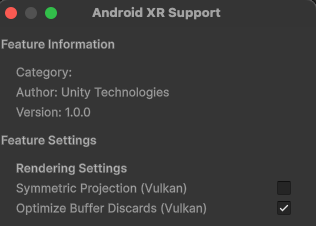
आगे से पीछे की ओर रेंडर करने की सुविधा बंद करना
फ़्रंट-टू-बैक रेंडरिंग, रेंडरिंग ऑर्डर का एक एक्सपेरिमेंट है. इसे अपने सीन में आज़माया जा सकता है. जब इसे Low-Resolution-Z (LRZ) जैसे ऑप्टिमाइज़ेशन के साथ इस्तेमाल किया जाता है, तो यह उन सीन में परफ़ॉर्मेंस को बेहतर बनाने में मदद कर सकता है जहां बैकग्राउंड ऑब्जेक्ट के लिए महंगे फ़्रैगमेंट शेडर का इस्तेमाल किया जाता है.
हालांकि, इस सेटिंग को चालू करने से परफ़ॉर्मेंस में भी कमी आ सकती है. इस वजह से, हमारा सुझाव है कि इसे डिफ़ॉल्ट सेटिंग (बंद) पर ही रहने दें.



